Strona Spis treści
Updated on Jun 30, 2025
Na tej stronie przedstawisz 6 praktycznych metod uzyskiwania dostępu do partycji EXT4 z systemu Windows 11/10/8/7 w dwóch częściach. Postępuj zgodnie z instrukcjami, aby dowiedzieć się, jak z łatwością uzyskać dostęp do danych partycji Linux EXT4 i je odczytać w systemie Windows:
Jeśli na laptopie lub komputerze stacjonarnym uruchamiasz podwójnie system Windows i Linux, prawdopodobnie w pewnym momencie będziesz chciał uzyskać dostęp do plików na partycji Linux, np. EXT4 w systemie Windows. Aby to zrobić, możesz polegać na funkcji Eksploruj w EaseUS Partition Master Professional , dzięki której dane na dysku będą natychmiast widoczne. Sprawdź, jak z łatwością uzyskać dostęp do plików partycji EXT4 na komputerze z systemem Windows i je otworzyć.

Metody podane na tej stronie pomagają również uzyskać dostęp do partycji Linux EXT2/3 w systemie Windows. Nie wahaj się zatem udostępnić tego artykułu w swoich mediach społecznościowych, aby pomóc większej liczbie potrzebujących.
Jak uzyskać dostęp do Ext4 z Windows 11/10/8/7
Aby używać dysku twardego Linux jako dysku danych w systemie Windows i udostępniać partycję EXT4 w systemie Windows, należy najpierw sprawdzić, czy na dysku znajdują się ważne dane, za pomocą narzędzia przeglądarki EXT4.
- Pamiętaj, że jeśli nie interesują Cię dane, przejdź do formatera EXT4, aby uzyskać pomoc.
- Jeśli zapisałeś ważne dane, możesz zastosować niezawodny czytnik EXT4, aby uzyskać dostęp i przywrócić dane z partycji. Następnie możesz sformatować i przekonwertować partycję EXT4 na NTFS za pomocą profesjonalnego formatyzatora EXT4. Nie nastąpi żadna utrata danych.
Wykonaj następujący kompletny proces, a udostępnisz EXT4 w systemie Windows 10/8/7:
#1. Przeglądaj i eksploruj zawartość partycji EXT4
- 🎯Dotyczy: przeglądania zawartości i danych partycji EXT4 w systemie Windows
- 🧰Ważne narzędzie: oprogramowanie do zarządzania partycjami Linux EXT4 - EaseUS Partition Master
Jeśli chcesz wyświetlić i sprawdzić zapisaną zawartość w wolumenie EXT4 w systemie Windows przed konwersją partycji EXT4, pomocny może być EaseUS Partition Master z funkcją Exlore. Oto jak wyświetlić zawartość partycji EXT4 na komputerze z systemem Windows za pomocą oprogramowania do zarządzania partycjami EaseUS EXT4:
Krok 1. Uruchom EaseUS Partition Master i zlokalizuj partycję EXT4.
Krok 2. Kliknij prawym przyciskiem myszy partycję EXT4 i wybierz „Eksploruj”.
Krok 3. Otwórz i rozwiń foldery w lewym panelu, aby sprawdzić zawartość partycji EXT4.
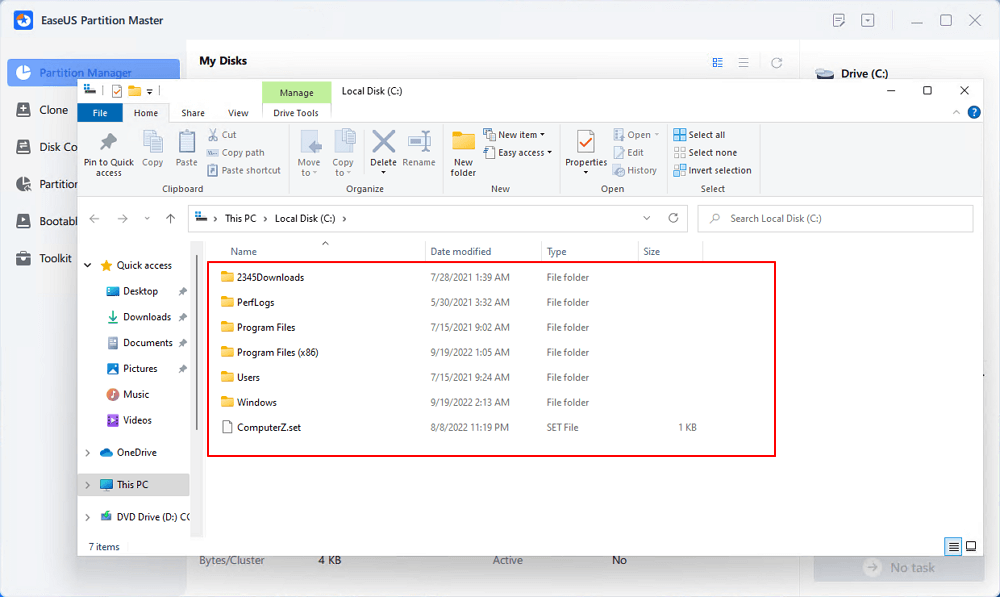
Jeśli partycja Linux EXT4 zawiera jakieś cenne pliki, przejdź do następnej fazy, a dowiesz się, jak uzyskać dostęp do danych i odzyskać je z partycji Linux w systemie Windows.
#2. Uzyskaj dostęp do danych partycji EXT4 z systemu Windows 10/8/7
- 🎯Dotyczy: Odczytu i dostępu do danych partycji EXT, dzięki czemu partycja EXT4 jest otwieralna i dostępna w systemie Windows.
- 🧰Ważne narzędzia: 1. Czytnik EXT4; 2. Narzędzie formatujące EXT4.
Aby uniknąć niepotrzebnych problemów z utratą danych, przed konwersją partycji EXT4 sugerujemy zastosować niezawodny czytnik EXT4, aby wcześniej uzyskać dostęp do zapisanych danych. Aby udostępnić partycję EXT4 bez utraty danych, wykonaj następujące czynności:
Pierwszy. Użyj czytnika EXT4 do odczytu i przywracania danych partycji EXT4
Aby uzyskać dostęp do danych z partycji EXT4 w systemie Windows i je przywrócić, potrzebujesz niezawodnego czytnika EXT4. Kreator odzyskiwania danych EaseUS, jako profesjonalne oprogramowanie do odzyskiwania danych z dysku twardego , jest w stanie pomóc.
To oprogramowanie szybko przeskanuje i natychmiast przywróci wszystko, co utraciłeś z partycji EXT2/EXT3, dysków USB FAT32 lub zewnętrznych dysków twardych exFAT.
Pamiętaj, aby zapisać przywrócone dane partycji EXT4 w innej bezpiecznej lokalizacji na dysku twardym systemu Windows.
Następny. Użyj narzędzia formatującego EXT4, aby udostępnić partycję EXT4 w systemie Windows
Ponieważ system Windows nie obsługuje systemów plików opartych na systemie Linux, użytkownicy systemu Windows nie mogą przeglądać ani wprowadzać żadnych zmian w partycjach EXT4/3/2 na komputerze z systemem Windows bez profesjonalnych narzędzi.
Na szczęście niezawodny formater EXT4 - EaseUS Partition Master pozwala na zmianę systemu plików partycji Linux z EXT4/3/2 na obsługiwany przez Windows - NTFS lub FAT32. W ten sposób możesz w pełni uzyskać dostęp i korzystać z partycji EXT4/3/2 dostępnej w systemie Windows.
Oto jak łatwo sformatować partycję EXT4 do NTFS za pomocą kilku prostych kliknięć:
Krok 1. Uruchom EaseUS Partition Master, kliknij prawym przyciskiem myszy partycję, którą chcesz sformatować i wybierz „Formatuj”.
Krok 2. W nowym oknie wprowadź etykietę Partycja, wybierz system plików FAT32/EXT2/EXT3/EXT4 i ustaw rozmiar klastra zgodnie z potrzebami, a następnie kliknij „OK”.
Krok 3. Następnie pojawi się okno z ostrzeżeniem, kliknij w nim „Tak”, aby kontynuować.
Krok 4. Kliknij przycisk „Wykonaj 1 zadanie(a)” w lewym górnym rogu, aby przejrzeć zmiany, a następnie kliknij „Zastosuj”, aby rozpocząć formatowanie partycji do formatu FAT32/EXT2/EXT3/EXT4.
Następnie powinieneś mieć możliwość pełnego dostępu do partycji EXT4 na swoim komputerze i korzystania z niej. Jeśli podoba Ci się ta metoda, możesz udostępnić i pomóc większej liczbie znajomych w Internecie:
Może Ci się spodobać:
Jak podzielić dysk twardy na partycje w systemie Windows 10
Po sformatowaniu partycji EXT4 do normalnego systemu plików, możesz także chcieć ponownie podzielić wolumin na partycje. Postępuj zgodnie z instrukcjami, aby dowiedzieć się, jak samodzielnie podzielić dysk twardy na partycje.
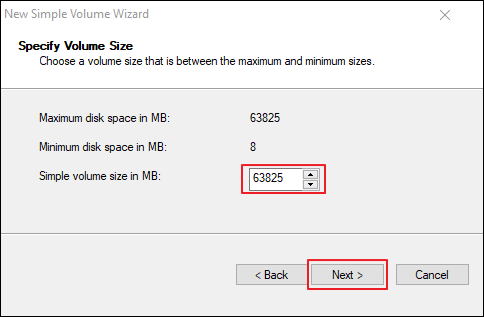
Jak zamontować EXT4 w systemie Windows 11/10/8/7
Jeśli zamierzasz zachować na komputerze system Linux z systemem Windows i uzyskiwać dostęp do plików EXT4 z poziomu systemu Windows, możesz spróbować zamontować partycję EXT4 w systemie Windows 10/8/7. Ale jak zamontować dysk Linux w systemie Windows 10? Jeśli masz na myśli to samo pytanie, zostań tutaj.
W tej części przedstawimy Ci 3 niezawodne czytniki Linux, które pomogą Ci zamontować EXT4 na Windows 10/8/7:
Wybierz jedno narzędzie i postępuj zgodnie z poniższymi samouczkami, aby teraz zamontować EXT4 na komputerze z systemem Windows:
#1. Zamontuj EXT4 w systemie Windows za pomocą Ext2Fsd
Ext2Fsd to sterownik systemu plików Windows przeznaczony dla systemów plików EXT4/3/2. Umożliwia użytkownikom systemu Windows odczytywanie i uzyskiwanie dostępu do systemów plików Linux, takich jak EXT4, poprzez zamontowanie partycji EXT4 w systemie Windows. Oto kroki:
Krok 1. Zainstaluj i uruchom sterownik Ext2Fsd na komputerze z systemem Windows.
Krok 2. Przejdź do opcji Narzędzia > Zarządzanie usługami > Uruchom usługę Ext2Fsd przed uzyskaniem dostępu do plików systemu Linux.
Krok 3. Zaznacz pola „Zamontuj wszystkie woluminy w trybie tylko do odczytu” i „Automatycznie przypisz literę dysku”, a następnie kliknij „Zastosuj”.
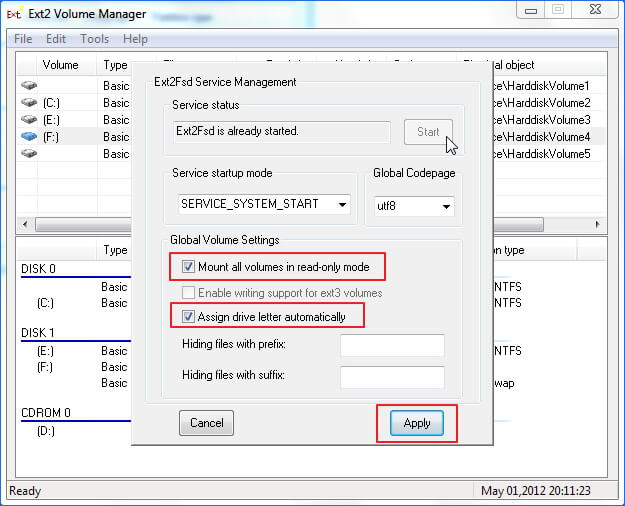
Następnie możesz znaleźć partycje EXT4 z własnymi literami dysków w Eksploratorze Windows. Możesz nawet uzyskać bezpośredni dostęp do plików na partycji EXT4.
#2. Zamontuj partycję EXT4 w systemie Windows 10 za pomocą czytnika DiskInternals Linux
DiskInternals Linux Reader obsługuje systemy plików EXT4, ReFS, HFS i HFS+. W przeciwieństwie do Ext2Fsd, DiskInternals Linux Reader umożliwia użytkownikom systemu Windows odwiedzanie i przeglądanie partycji Linux w tej aplikacji.
Krok 1. Zainstaluj i uruchom czytnik DiskInternals Linux Reader na komputerze z systemem Windows.
Krok 2. Znajdź partycję EXT4 w tej aplikacji.
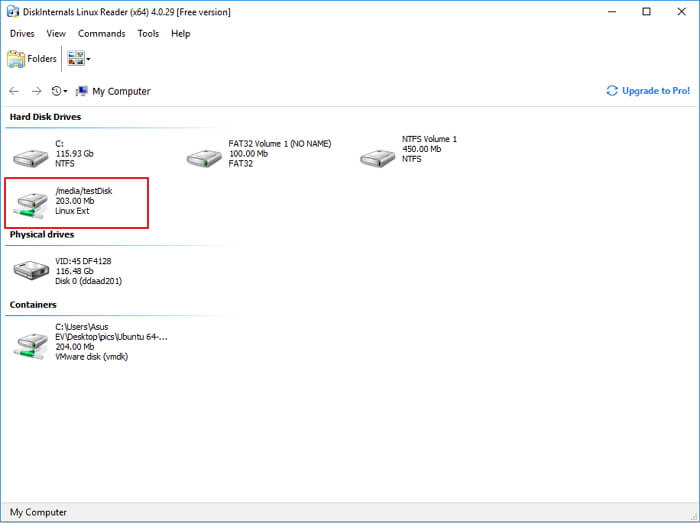
Krok 3. Kliknij dwukrotnie, aby otworzyć partycję EXT4, wyświetlić i sprawdzić dane zapisane na partycji.
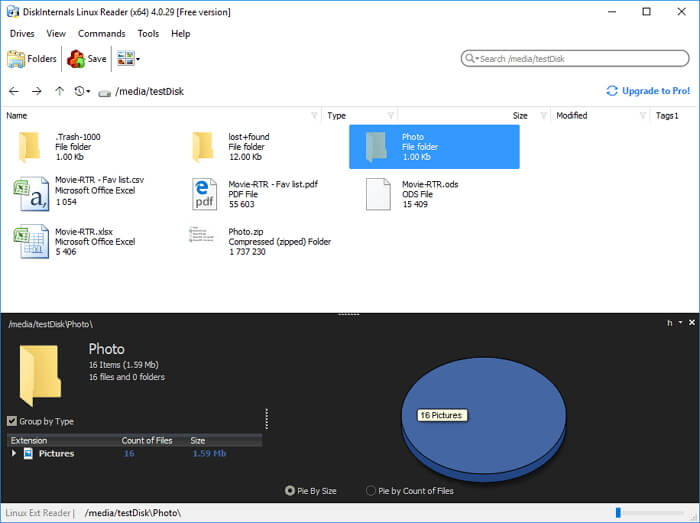
Krok 4. Aby skorzystać z plików znajdujących się na partycji EXT4, wybierz pliki i kliknij „Zapisz”, aby zapisać je w innej bezpiecznej lokalizacji na komputerze z systemem Windows.
#3. Zamontuj EXT4 w systemie Windows za pomocą Ext2explore
Ext2explore to aplikacja typu open source, która działa podobnie do czytnika DiskInternals Linux Reader. Umożliwia użytkownikom dostęp do zawartości partycji EXT4 tylko w tej aplikacji.
Oto kroki, które możesz zastosować, aby uzyskać dostęp do EXT4 z Windows poprzez Ext2explore:
Krok 1. Pobierz Ext2explore.ext i uruchom ten program na komputerze z systemem Windows.
Krok 2. Po uruchomieniu kliknij go prawym przyciskiem myszy i wybierz „Uruchom jako administrator”.
Możesz także kliknąć prawym przyciskiem myszy plik ext2explore.exe i wybrać „Właściwości” > Zgodność > Zaznacz „Uruchom ten program jako administrator” > „OK”.
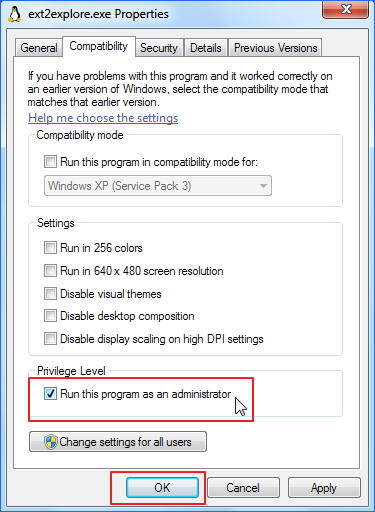
Krok 3. Następnie możesz przeglądać partycję Linux EXT4 i jej zawartość.
Aby skorzystać z plików, kliknij pliki prawym przyciskiem myszy i wybierz „Zapisz” > Przejdź do innej bezpiecznej lokalizacji, aby zapisać pliki na komputerze z systemem Windows.

Pytania i odpowiedzi: Czy mogę czytać EXT4 w systemie Windows
„Witam, niedawno przeniosłem mój stary dysk twardy z komputera z systemem Linux do mojego obecnego laptopa z systemem Windows 10. Zastanawiam się nad użyciem dysku twardego z systemem Linux jako dysku danych. Czy ktoś wie, jak odczytać partycję EXT4 z systemu Windows 10 i uzyskać do niej dostęp?”
Czy masz podobny problem, który uniemożliwia dostęp lub montaż partycji Linux EXT4 w systemie Windows 10/8/7? Aby to zrobić, musisz najpierw odpowiedzieć na dwa następujące pytania:
1. Co to jest EXT4?
EXT4, znany jako czwarty rozszerzony system plików, następca EXT3, jest jednym z najnowszych systemów plików używanych przez użytkowników Linuksa. Jest to domyślny system plików dla wielu dystrybucji Linuksa, w tym Debiana i Ubuntu.
2. Czy Windows 10 lub Windows 8/7 może odczytać EXT4?
Chociaż EXT4 jest najpopularniejszym systemem plików w systemie Linux, domyślnie nie jest obsługiwany w systemie Windows. Dlatego odpowiedź na pytanie „czy Windows może odczytać EXT4” brzmi: nie. Możesz łatwo odwiedzić partycję Windows NTFS z Linuksa. Jednak system Windows nie może bezpośrednio czytać partycji systemu Linux.
Ale to nie znaczy, że nie ma możliwości otwarcia lub uzyskania dostępu do EXT4 z Windows. Aby to zrobić, potrzebujesz pomocy i rozwiązań innych firm.
Postępując zgodnie z metodami podanymi powyżej na tej stronie, możesz uzyskać pełny dostęp i odczytać dane partycji Linux EXT4 w systemie Windows.
Wniosek
Na tej stronie dowiedziałeś się, czym jest EXT4 i jakie są dwa różne sposoby uzyskiwania dostępu i otwierania partycji EXT4 w systemie Windows.
Aby wykorzystać partycję Linux EXT4 jako dysk danych w systemie Windows, musisz najpierw wyeksportować i przywrócić dane partycji EXT4 za pomocą Kreatora odzyskiwania danych EaseUS. Następnie przekonwertuj partycję EXT4 na system plików rozpoznawany przez system Windows – NTFS lub FAT32 – formatując ją za pomocą narzędzia EaseUS Partition Master.
Aby zachować Linux i Windows na swoim komputerze i uzyskać dostęp do plików EXT4 z Windows, musisz zamontować partycję Linux w Windows. Aby to zrobić, możesz wypróbować zalecane narzędzia, aby uzyskać pomoc. Aby uzyskać najbardziej bezpośredni sposób, sugerujemy wypróbowanie Ext2Fsd.
Jeśli masz dalsze pytania dotyczące systemów plików EXT4 lub Linux, sprawdź poniższe często zadawane pytania; możesz uzyskać pożądaną odpowiedź.
Często zadawane pytania dotyczące partycji EXT4
1. Czy system Windows może odczytać ext4?
Systemy operacyjne Windows nie obsługują systemu plików Linux, w tym EXT4. W rezultacie system Windows nie może bezpośrednio odczytać ani wykryć partycji lub urządzenia EXT4. Jeśli jednak chcesz uzyskać dostęp do EXT4 z systemu Windows, wypróbuj metody wymienione na tej stronie. Umożliwisz to.
2. Co jest lepsze, NTFS czy EXT4?
Ponieważ NTFS i EXT4 to dwa różne systemy plików zaprojektowane dla dwóch systemów operacyjnych, aby przetestować wydajność, należy to zrobić w natywnym systemie operacyjnym.
- Jak wynika z testów, system plików NTFS jest znacznie szybszy niż EXT4 w systemie Windows.
- Ponadto, jeśli jest w systemie Linux, EXT4 jest szybszy niż NTFS.
3. Czy system Windows może zapisywać w formacie EXT4?
W rzeczywistości, jeśli używasz systemów Windows i Linux na tym samym komputerze, nie można uzyskać dostępu do EXT4 w systemie Windows, w wyniku czego nie można nic zrobić z partycją EXT4 lub urządzeniem magazynującym.
Jednym słowem Windows nie może zapisywać na EXT4. Jeśli naprawdę chcesz pisać na EXT4 w systemie operacyjnym Windows, musisz najpierw przekonwertować EXT4 na urządzenie z systemem plików NTFS lub FAT32. Aby uzyskać pomoc, możesz uruchomić EaseUS Partition Master z funkcją formatowania, jak pokazano na tej stronie w części 2.
4. Jak otworzyć dysk Linux w systemie Windows?
Podobnie jak w przypadku sposobów pokazanych na tej stronie, aby otworzyć dysk Linux w systemie Windows, możesz spróbować zmienić jego system plików na NTFS/FAT32 lub zamontować dysk Linux w systemie Windows.
Jeśli wolisz zmienić system plików dysku Linux, aby umożliwić jego odczyt i zapis, sformatuj go w systemie plików NTFS lub FAT32, korzystając z rozwiązań opisanych w części 2 na tej stronie.
Jeśli chcesz tylko przeglądać lub uzyskiwać dostęp do plików zapisanych na dysku Linux z poziomu systemu Windows, zamontuj go w systemie Windows, korzystając z aplikacji zalecanych w części 3.
Jak możemy Ci pomóc?
Related Articles
-
Jak uzyskać więcej miejsca na dysku na komputerze Mac — pełny przewodnik
![author icon]() Arek/2025/06/30
Arek/2025/06/30 -
![author icon]() Maggy Luy/2025/06/30
Maggy Luy/2025/06/30 -
Komputer mówi Naprawa (C:) Etap 1 | Przyczyny i poprawki
![author icon]() Arek/2025/06/30
Arek/2025/06/30 -
Łatwy sposób na wykonanie testu porównawczego dysku SSD dla PS5 [Poradnik krok po kroku]
![author icon]() Arek/2025/06/30
Arek/2025/06/30
EaseUS Partition Master

Manage partitions and optimize disks efficiently
